日頃税金に縁のないサラリーマンでも対応する必要がある確定申告は、1年に1回のためかなり時間を要してしまいます。今回は確定申告を完了している一般的なサラリーマンが、申告の代表的な“医療費控除”と”ふるさと納税”を、PCからe-Taxを使って完了させるやり方を紹介します。時短でかつ税務署での密知らずです。
はじめに
電子申告できるアプリはありますが、下記理由によりe-Taxを選択しました。
- マネーフォワード クラウド会計
無料で申請までできるが、国税庁の医療費集計フォームをインポートできない。準備していたので再度手打ちは面倒。 - 会計freee
基本的に有料コース使用前提。「電子申告開始ナビ」「会計freee」「電子申告アプリ」と3つのアプリを跨ぐ必要がありそう。国税庁の医療費集計フォームをインポートは可能。
今回は、医療費控除とふるさと納税を対象としていますが、他にも多くの申告がある方は、上記に紹介したような専用アプリを使うと簡単になるかもしれません。私には、無料のe-Taxで十分でした。
準備
この記事では、下記の情報および機材を使用します。
- 申請者のマイナンバーカード
- 利用者証明用電子証明書のパスワード(数字4桁)
- 署名用電子証明書のパスワード(英数字6文字以上16文字以下)
- パソコン
- Windows 8.1・10
- Internet Explorer 11・Microsoft Edge・Google Chrome
- カードリーダー
- 給与所得の源泉徴収票
- ふるさと納税支払証明書
- 医療費控除xls
申告する医療費は国税庁の医療費集計フォームに事前に打ち込んでおくと便利、直打ちも可 - 還付金振込先情報
ゆうちょ銀行等、還付金の振込先の口座等情報 - マイナンバー
本人および扶養登録する人数分
マイナポータル連携について
各種控除証明書等の発行者がマイナポータル連携に対応していれば、令和2年分以降の本人及びご家族(被代理人)の控除証明書等をデータで取得することができます。以下の控除証明書等を取得して、取得した取得控除証明書等は所得税の申告等に使用することができます。
- 給与所得の源泉徴収票
- 特定口座年間取引報告書
- 生命保険料控除証明書
- 住宅取得資金に係る借入金の年末残高等証明書
- 年末調整のための(特定増改築等)住宅借入金等特別控除証明書
マイナポータル連携の準備等に関する情報は、マイナポータルと連携するにはを参照してください。今回は利用しません。
申告のやり方
下記に手順を記載します。初めてe-Tax申請する場合、若干手順が異なるかもしれません。
まず、利用するブラウザを管理者権限で起動後、確定申告書等作成コーナーにアクセスし、[作成開始]をクリックします。
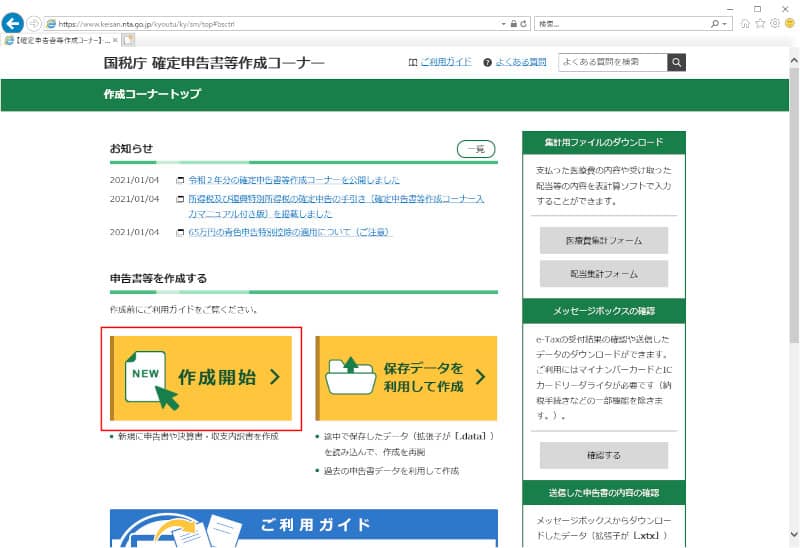
[e-Taxで提出 マイナンバーカード方式]をクリックします。
申告に必要なモジュールをセットアップ・準備して、[利用規約に同意して次へ]をクリックします。
[マイナンバーカードの読み取り]をクリックし、利用者証明用電子証明書のパスワード(数字4桁)を入力後、[OK]ボタンをクリックします。
読み取りに成功したら、[OK]ボタンクリックします。
登録情報を確認して、[申告書等を作成する]をクリックします。
[令和2年度分の申告書等の作成]をクリックし、表示された[所得税]をクリックします。
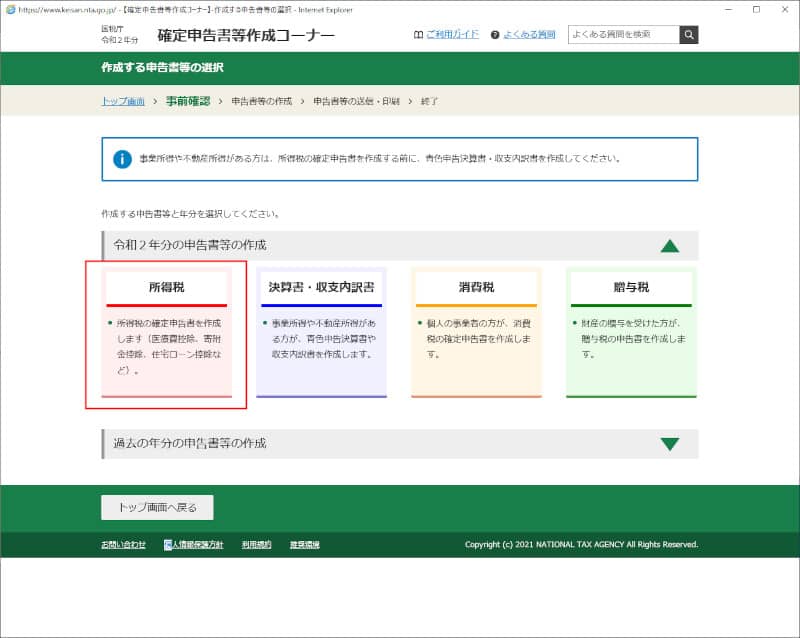
今回は[マイナポータルと連携しない]をクリックします。必要に応じて、連携するを選択してください。
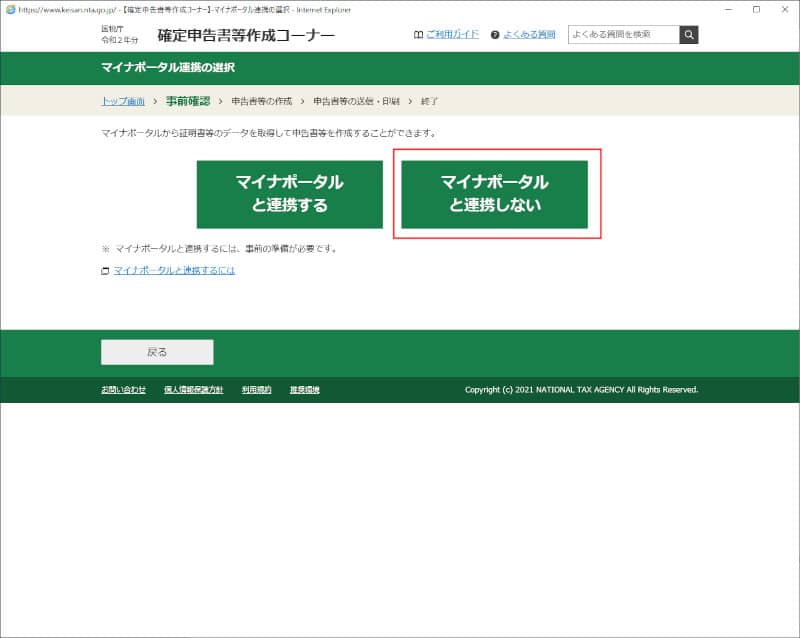
ここから、書類を作成していきます。[作成開始]をクリックします。
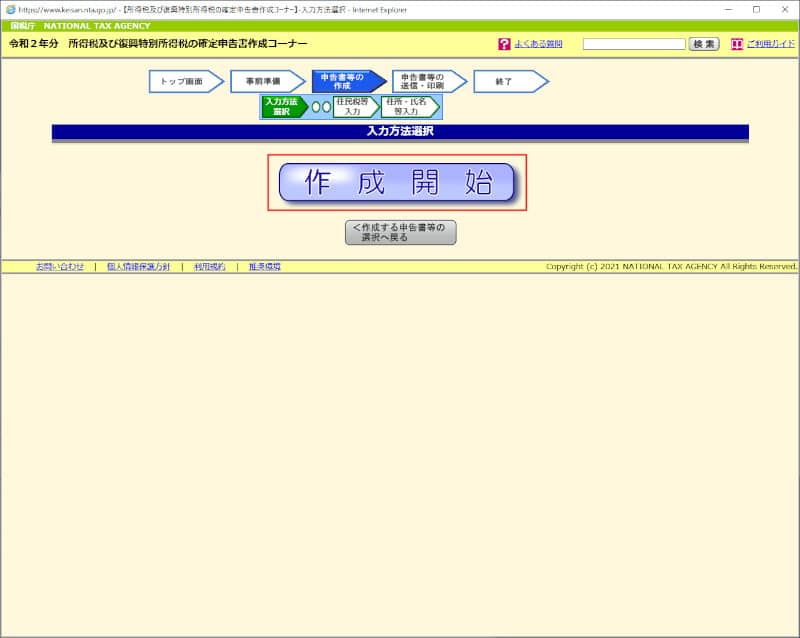
[e-Taxにより税務署に提出する]を選択します。後は画像の例を参考に、自身の条件に合わせて選択して、[次へ進む]をクリックします。
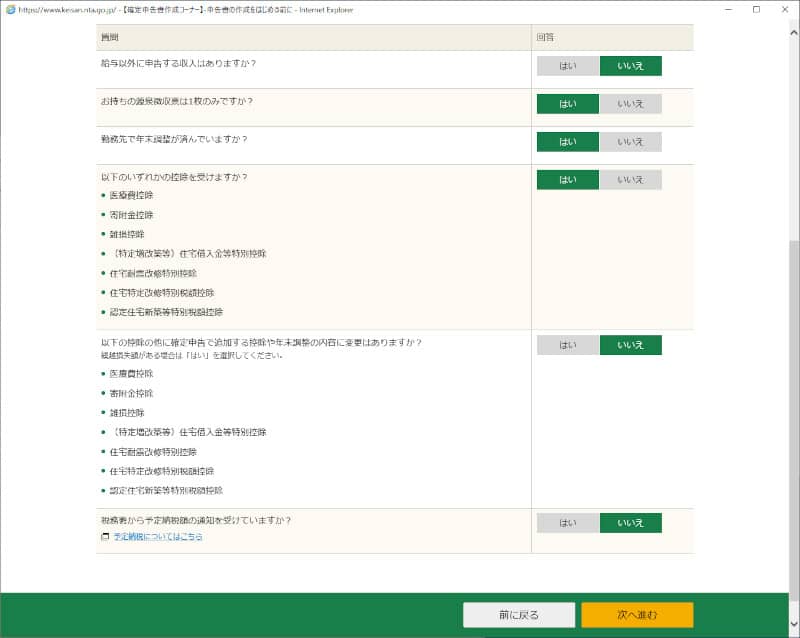
源泉徴収票に従い金額等を入力して、[次へ進む]をクリックします。
“収入金額・所得金額の入力”画面は、特に無いので[入力終了(次へ)]をクリックします。
“所得金額の入力”画面で医療費控除の[入力する]をクリックし、医療費控除分を入力します。医療費集計フォームを読み込むと大変便利です。
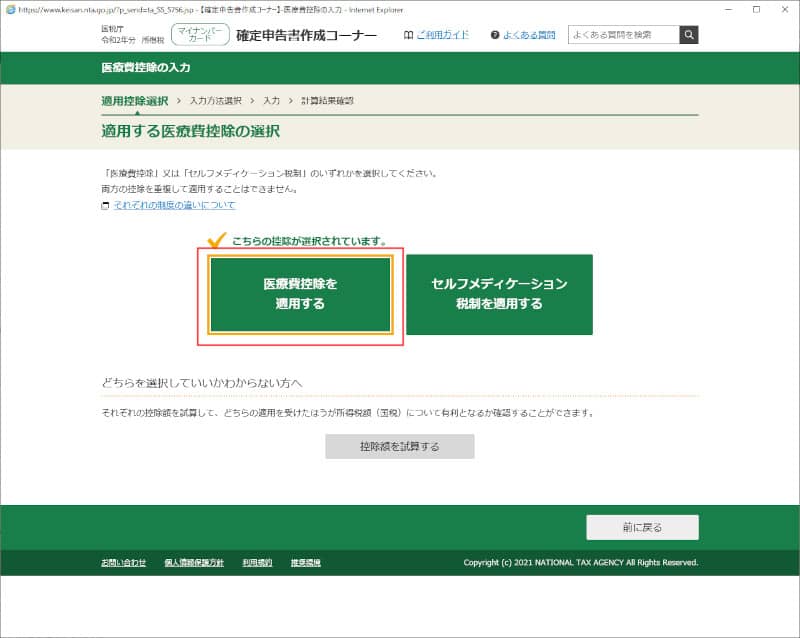
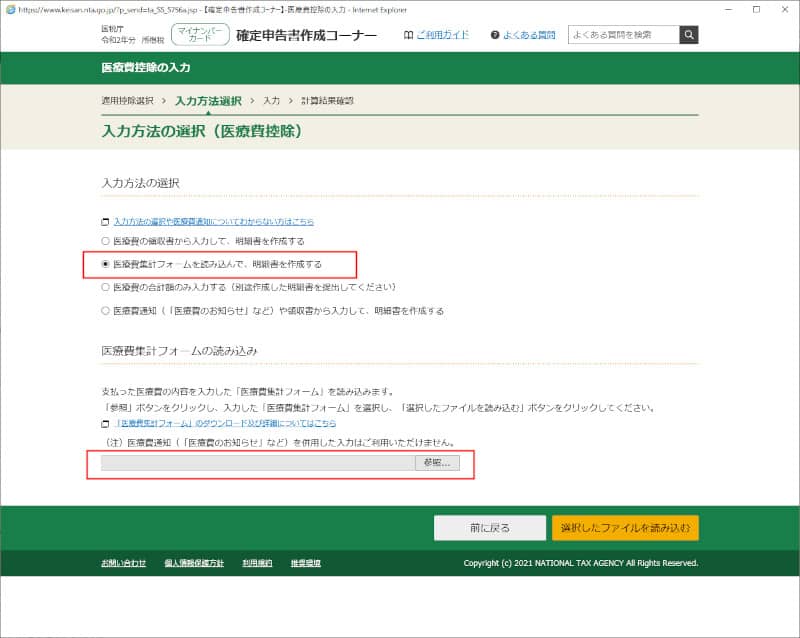
“所得金額の入力”画面で寄付金控除の[入力する]をクリックし、ふるさと納税控除分を入力します。
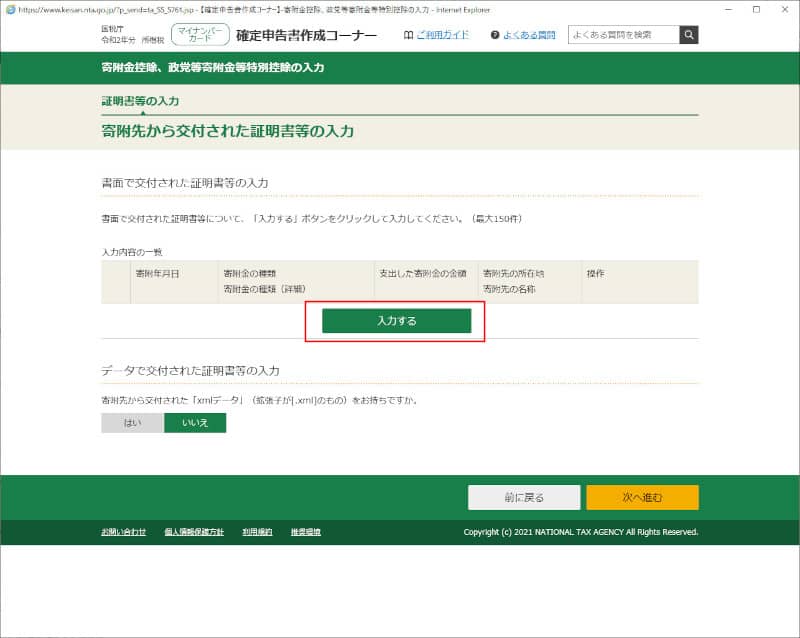
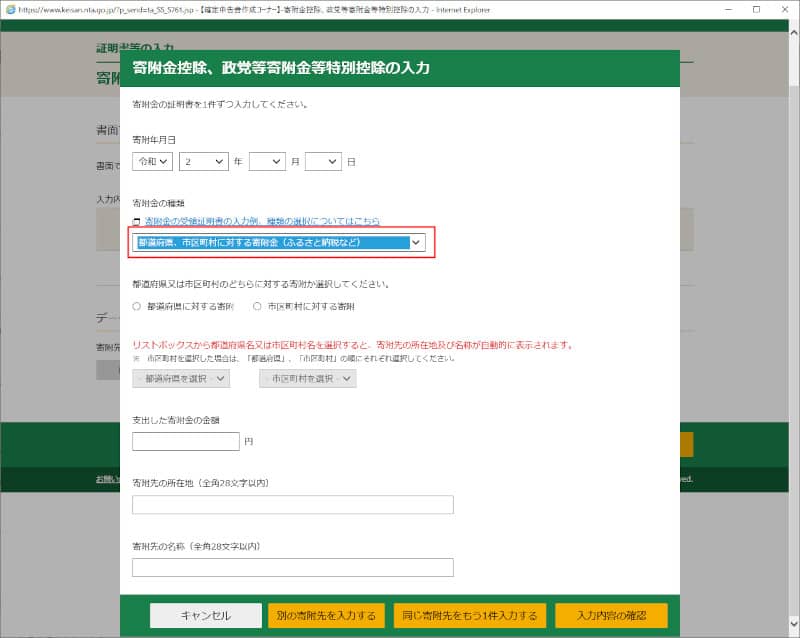
“所得金額の入力”画面で、[入力終了(次へ)]をクリックします。
“税額控除・その他の項目の入力”画面は、特に無いので[入力終了(次へ)]をクリックします。
“計算結果”画面を確認し、[次へ]をクリックします。
“住民税等入力”画面で、子供の扶養等を入力する必要がある場合、[住民税に関する事項]をクリックします。必要事項を選択して、[入力終了(次へ)]をクリックします。
還付金の受け取り口座を入力し、他情報を確認して、[次へ進む]をクリックします。
必要人数分のマイナンバーを入力し、[次へ進む]をクリックします。
送信する帳票一覧を確認し、必要であれば印刷します。問題なければ、[次へ進む]をクリックします。
市販の会計ソフトを利用するか、等の問いを確認し、[次へ進む]をクリックします。
電子証明書の読み取り画面が出たら、カードリーダーにマイナンバーカードをセットし、[次へ]をクリックします。署名用電子証明書のパスワード(英数字6文字以上16文字以下)が表示されたら、入力してください。
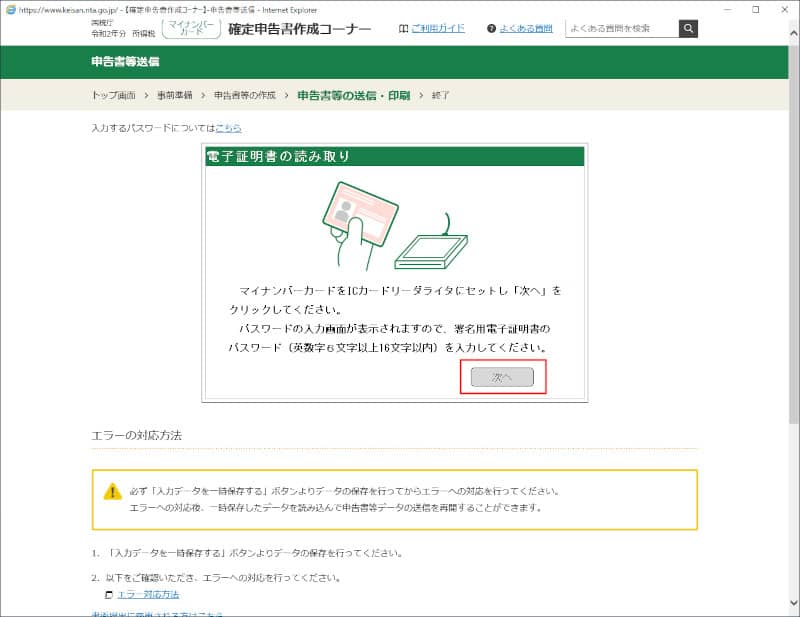
読み取りに成功すれば、送信されて、確定申告は完了です。
確証(医療費明細やふるさと納税書)は、大切に保管しておいてください。
まとめ
e-Taxのサイトも年々使いやすく改良されており、このくらいの確定申告量なら無料で十分機能しています。紙や行列を避けて、電子申請でサクッと完了させてしまいましょう。
以上、サラリーマンの医療費およびふるさと納税控除限定、e-Taxによる確定申告手順の紹介でした。
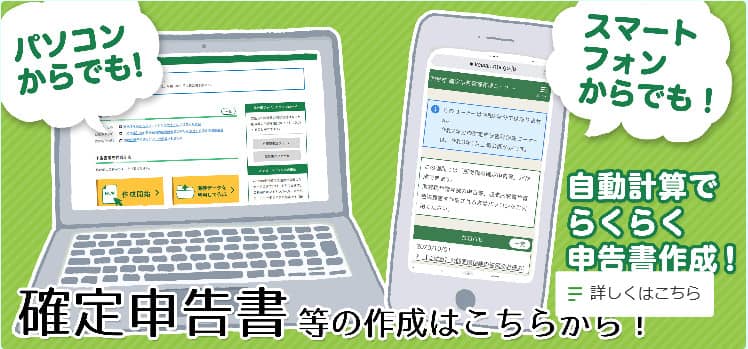


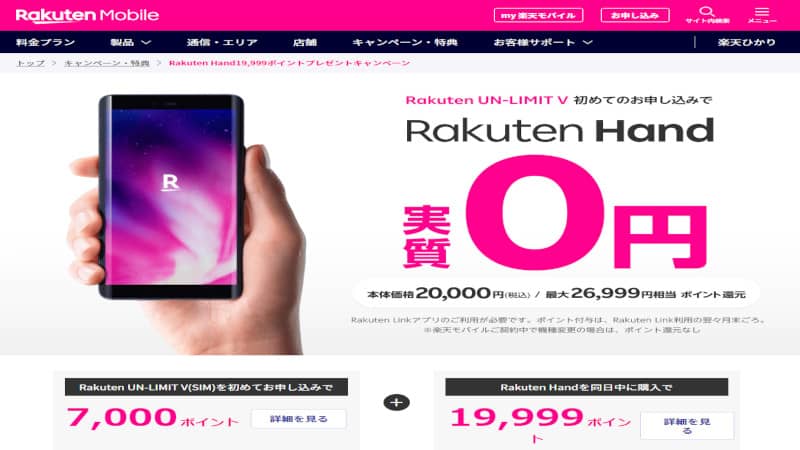
コメント